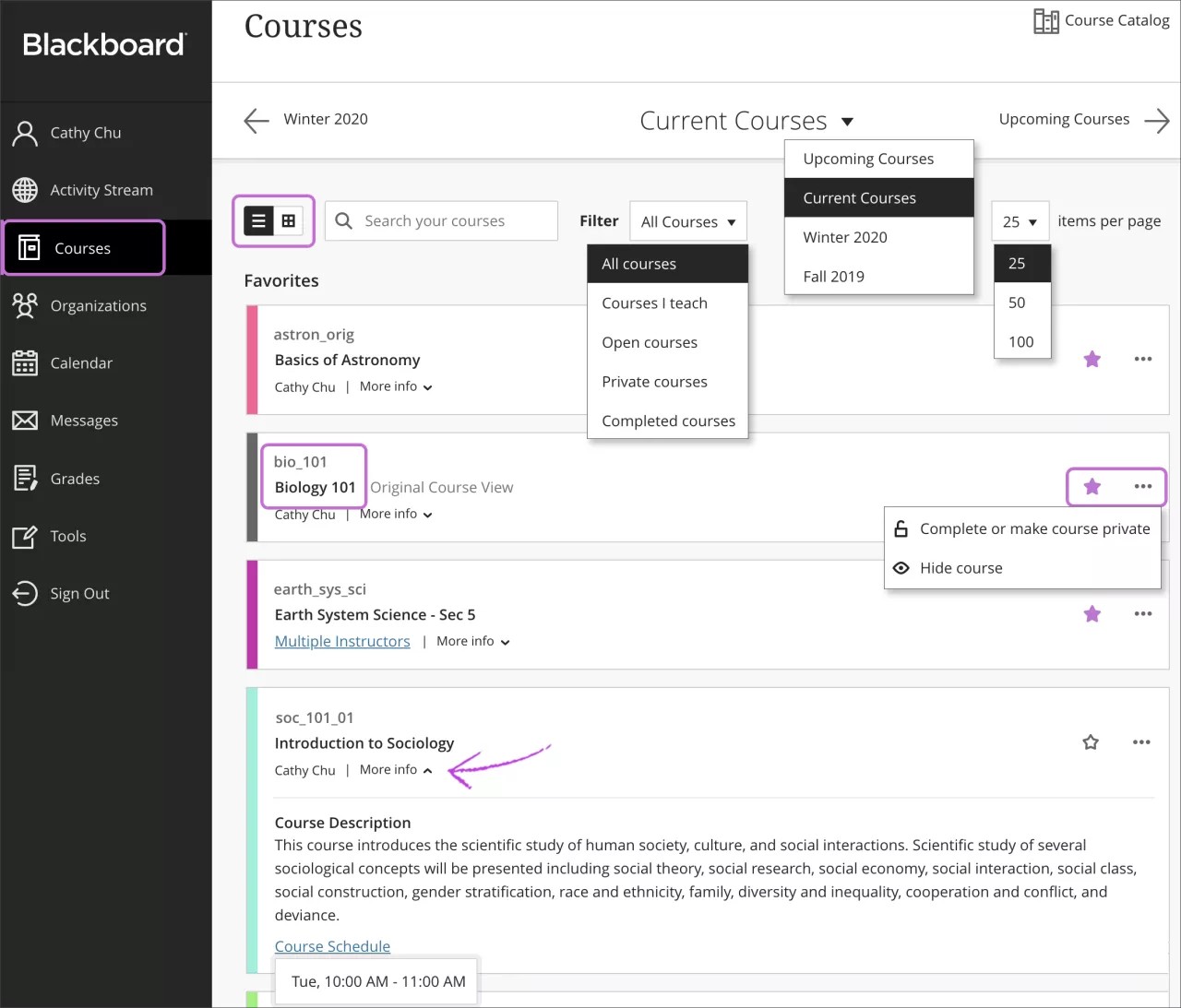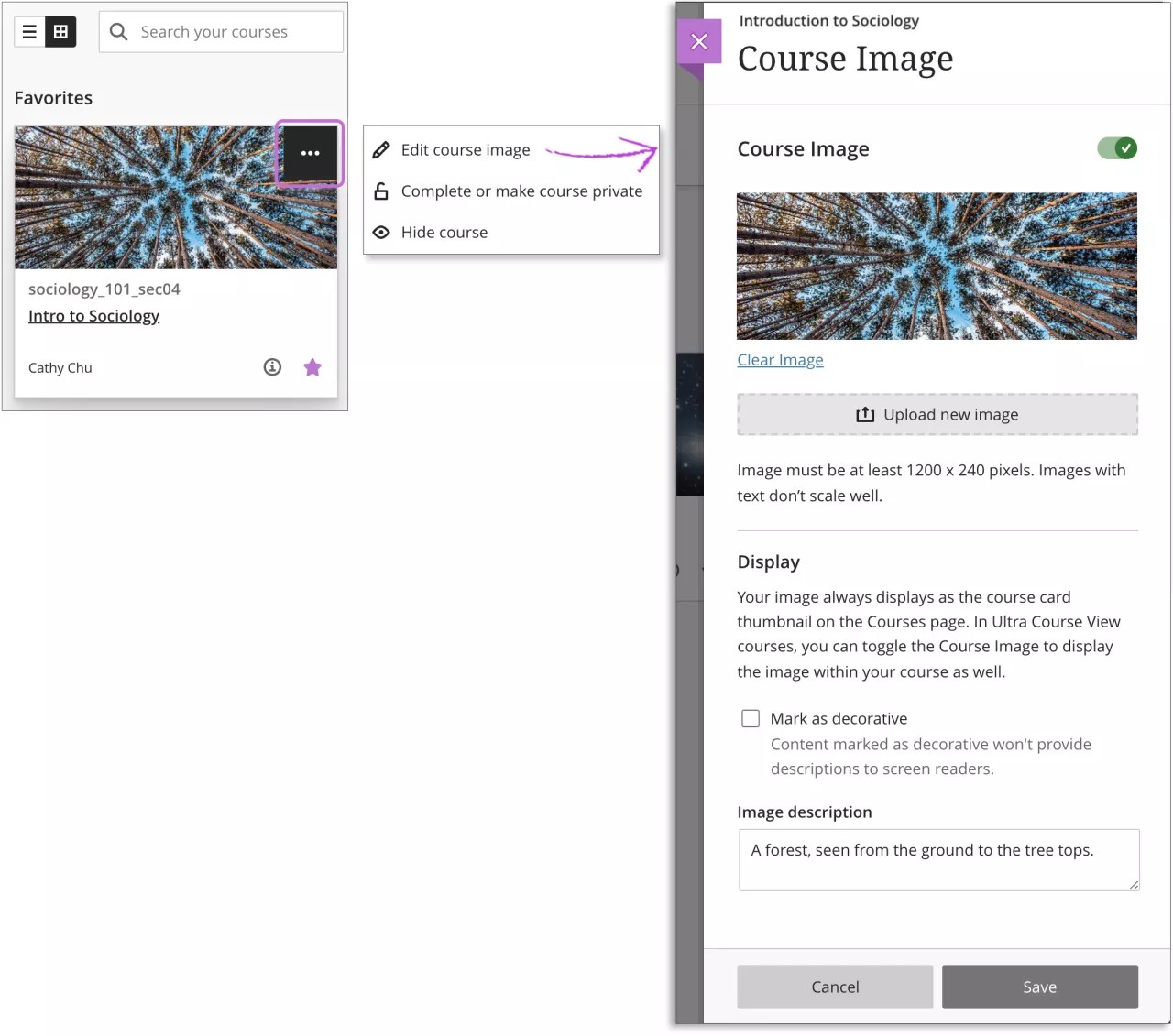تنطبق هذه المعلومات على طريقة عرض Ultra للمقرر الدراسي فقط.
تنطبق هذه المعلومات على واجهة Ultra فقط.
استكشاف صفحة المقررات الدراسية
من القائمة التي يظهر فيها اسمك، يمكنك عرض قائمة بمقرراتك الدراسية. يمكنك الرجوع إلى المقررات الدراسية السابقة لمراجعة المحتوى وإعادة استخدام المادة وتحضير مقرراتك الدراسية المستقبلية.
تتحكم مؤسستك في الصفحة التي تظهر بعد قيامك بتسجيل الدخول.
في صفحة "Courses" (المقررات الدراسية)، يمكنك الوصول إلى جميع مقرراتك الدراسية. تسرد كل بطاقة مقرر دراسي معرف المقرر الدراسي وعنوان المقرر الدراسي والمدرس. إذا كان مقررك الدراسي يحتوي على عدة مدرسين، فحدد "Multiple Instructors" (مدرسون متعددون) للحصول على قائمة. حدد "More info" (مزيد من المعلومات) لرؤية الوصف والجدول الزمني، إذا تمت إضافتهما.
المقررات الدراسية المقترنة بفصل دراسي سيتم عرضها دائمًا ضمن ذلك الفصل الدراسي. ومع ذلك، يرجى ملاحظة أن المقرر الدراسي المقترن بفصل دراسي والمتاح للطلاب سيتم عرضه في كل من الفصل الدراسي الحالي والفصل الدراسي المرتبط به.
تصفية قائمتك أو البحث فيها. استخدم قائمة "Filter" (عامل التصفية) لتعديل طريقة عرضك للصفحة. وتظل قائمتك التي تمت تصفيتها كما هي أثناء وصولك إلى المقررات الدراسية. في حالة الانتقال إلى صفحة أخرى، ستظهر جميع مقرراتك الدراسية مرة أخرى. استخدم وظيفة البحث للعثور على المقررات الدراسية الموجودة في الصفحة الحالية.
قم بالاستعراض حسب الفصل الدراسي. انتقل إلى المقررات الدراسية السابقة والحالية والقادمة. وفي حالة قيامك بتدريس العديد من المقررات الدراسية، يمكنك اختيار عدد المقررات الدراسية المراد ظهورها في كل صفحة. وستجد في أسفل القائمة محدِد الصفحة للتنقل عبر القوائم الطويلة.
اعرض مفضلتك بشكل سريع. في حالة قيامك بالوصول إلى مقرر دراسي ما بشكل متكرر، يمكنك تحديد زر النجمة لإضافته إلى مفضلتك لكي يظهر في أعلى القائمة. يمكنك تحديد زر النجمة مرة أخرى لإزالة مقرر دراسي من مفضلتك.
لا يمكنك إعادة ترتيب المقررات الدراسية في القائمة. يتم سرد المقررات الدراسية بالترتيب الأبجدي وتجميعها حسب الفصل الدراسي مع وجود المقررات الدراسية الأحدث أولاً. وتظهر مفضلتك في أعلى الصفحة.
قم بإدارة مقرراتك الدراسية. يمكنك تعيين مقرراتك الدراسية إلى هذه الحالات:
- فتح. يمكنك فتح مقرر دراسي عندما تكون جاهزًا لمشاركة الطلاب.
- خاص. يمكنك من خلال هذه الحالة جعل المقرر الدراسي مقررًا خاصًا أثناء قيامك بإضافة محتوى أو تجربته، ثم فتحه للطلاب عندما تكون جاهزًا لذلك. ويرى الطلاب المقررات الدراسية الخاصة في قوائم المقررات الدراسية، إلا أنهم لا يمكنهم الوصول إليها.
لا يمكنك جعل المقررات الدراسية خاصةً خلال الفصول الدراسية النشطة. إذا كان المستخدم يحتاج إلى الوصول إلى مقرر دراسي خاص، فاتصل بالمسؤول لديك لمعرفة إعدادات المقرر الدراسي.
- إخفاء. يمكنك من خلال هذه الحالة إخفاء أحد المقررات الدراسية من قائمة المقررات الدراسية لتنظيم طريقة العرض الخاصة بك. يختفي النشاط الخاص بالمقررات الدراسية المخفية من الصفحات العامة من كل مقرراتك الدراسية، مثل التقديرات. يتاح خيار إخفاء المقررات الدراسية للمدرسين فقط. لإظهار مقرر دراسي مخفي، قم بتصفية القائمة بواسطة Hidden from me (مخفي عني) > وافتح قائمة المقرر الدراسي > ثم حدد Show course (إظهار المقرر الدراسي).
- كامل. يمكنك من خلال هذه الحالة اختيار تعيين مقررك الدراسي إلى كامل عند انتهاء المقرر الدراسي، إلا أنك لا يمكنك إجراء تغييرات عليه من الآن فصاعدًا. يستطيع الطلاب الوصول إلى المحتوى، إلا أنه لا يمكنهم المشاركة في المقرر الدراسي من الآن فصاعدًا. على سبيل المثال، لا يمكنهم الرد على المناقشات أو تقديم الواجبات. ويمكنك إرجاع المقرر الدراسي إلى الحالة مفتوح أو خاص كما تريد. ومع ذلك، إذا كان للمقرر الدراسي تاريخ انتهاء، وقد انقضى تاريخ الانتهاء ذلك، فلا يمكن للطلاب الوصول إلى المقرر الدراسي بعد ذلك الحين. لذلك، إذا قمت بإكمال مقرر دراسي وفتحه مرة أخرى بعد تاريخ الانتهاء، فلن يتمكن الطلاب من الوصول إليه.
غيّر طريقة العرض الخاصة بك. يمكنك عرض صفحة "Courses" (المقررات الدراسية) على هيئة قائمة أو شبكة. في طريقة عرض الشبكة، يمكنك تخصيص الصورة الموجودة في بطاقات مقررك الدراسي.
يبلغ الحد الأدنى لأبعاد الصور 1200 × 240 بكسل بنسبة عرض إلى ارتفاع تبلغ 4:1. استخدم هذا القياس لضمان أفضل جودة. افتح القائمة الموجودة في الزاوية العلوية اليسرى من صورة بطاقة المقرر الدراسي وحدد "Edit course image" (تحرير صور المقرر الدراسي) لرفع صورة جديدة.
لا يوصى باستخدام نص مع صورة بطاقة المقرر الدراسي. وفي حالة استخدام نص، قم بتوسيطه رأسيًا وأفقيًا في الصورة. قم بلف النص الطويل عبر عدة أسطر حتى لا يتم قص النص في نقاط توقف أصغر.
كيف تعمل الفصول الدراسية؟
الفصول الدراسية هي الفترات الزمنية المحددة التي تساعد المؤسسات على تنظيم المقررات الدراسية وفقًا للتقويم الأكاديمي. ويمكن أن تستخدم مؤسستك الفصول الدراسية لتجميع مقرراتك الدراسية والتحكم في توفرها بشكل مجمّع.
إن تاريخَي بدء الفصل الدراسي وانتهائه يتحكمان في مكان ظهور المقررات الدراسية المرتبطة في صفحة"Courses" (المقررات الدراسية) :
| مدة المقرر الدراسي | مواءمة الفصل الدراسي |
|---|---|
| مستمر | الفصل الدراسي الحالي |
|
تحديد التواريخ. التاريخ الحالي يساوي تاريخ البدء وتاريخ الانتهاء أو يقع بينهما التاريخ الحالي يحل قبل تاريخ البدء التاريخ الحالي يحل بعد تاريخ الانتهاء |
الفصل الدراسي الحالي فصل دراسي مستقبلي فصل دراسي تم في الماضي |
|
عدد الأيام منذ نهاية التسجيل: المستخدمون من فئة الطلاب والضيوف مع الأيام المتبقية المستخدمون من فئة الطلاب والضيوف من دون الأيام المتبقية المستخدمون من غير الطلاب ومن غير الضيوف |
الفصل الدراسي الحالي فصل دراسي تم في الماضي الفصل الدراسي الحالي ما لم يكن مرتبطًا بفصل دراسي يقع في الماضي أو المستقبل |
|
مدة المقرر الدراسي - استخدام مدة الفصل الدراسي مستمر تحديد التواريخ. التاريخ الحالي يساوي تاريخ بدء الفصل الدراسي وتاريخ انتهاء الفصل الدراسي أو يقع بينهما التاريخ الحالي يحل قبل تاريخ بدء الفصل الدراسي التاريخ الحالي يحل بعد تاريخ انتهاء الفصل الدراسي عدد الأيام منذ نهاية التسجيل: المستخدمون من فئة الطلاب والضيوف مع الأيام المتبقية المستخدمون من فئة الطلاب والضيوف من دون الأيام المتبقية المستخدمون من غير الطلاب ومن غير الضيوف |
الفصل الدراسي الحالي فصل دراسي مستقبلي فصل دراسي تم في الماضي
الفصل الدراسي الحالي فصل دراسي تم في الماضي الفصل الدراسي الحالي |
- في حالة انقضاء مدة الفصل الدراسي، يظهر المقرر الدراسي في "Past Courses" (المقررات الدراسية الماضية) مع ظهور استخدام اسم الفصل الدراسي كعنوان للصفحة. ولن يتمكن طلابك من الوصول إلى هذه المقررات الدراسية.
- في حالة وجود مدة الفصل الدراسي في الوقت الحالي، يظهر المقرر الدراسي في "Current Courses" (المقررات الدراسية الحالية) مع استخدام اسم الفصل الدراسي كمجموعة.
- في حالة وجود كلا من تاريخي بدء الفصل الدراسي وانتهائه في المستقبل، سيظهر المقرر الدراسي في المقررات الدراسية المقبلة مع استخدام اسم الفصل الدراسي كمجموعة. ولن يتمكن طلابك من الوصول إلى هذه المقررات الدراسية.
في حالة عدم ارتباط مقررك الدراسي بفصل دراسي أو استخدامه تواريخ بدء وانتهاء مخصصة بالإضافة إلى كونه نشطًا حاليًا، سيظهر في مجموعة التواريخ المصنفة في صفحة "Current Courses" (المقررات الدراسية الحالية). المقررات الدراسية غير المحددة بفصل دراسي المصنفة حسب السنة تظهر في صفحة "Past Courses" (المقررات الدراسية الماضية) عند انتهائها أو في صفحة "Upcoming Courses" (المقررات الدراسية المقبلة) إذا كانت ستبدأ في المستقبل.
يمكنك إدارة مدة المقرر الدراسي من خلال "Course Settings" (إعدادات المقرر الدراسي)، في الزاوية العلوية اليسرى من المقرر الدراسي.
المزيد عن إدارة مدة المقرر الدراسي
المزيد عن إدارة إتاحة المقرر الدراسي
بالنسبة إلى المسؤولين: يمكن إجراء تعديلات على إعدادات المقرر الدراسي من واجهة "Edit Course" (تحرير المقرر الدراسي) في لوحة تحكم المسؤول بالإضافة إلى"Course Settings" (إعدادات المقرر الدراسي) في المقرر الدراسي. سيؤثر ضبط "Course Duration" (مدة المقرر الدراسي) و/أو "Term Duration" (مدة الفصل الدراسي)على منطق عرض المصطلح.
استعراض دليل المقرر الدراسي
يمكنك استخدام دليل المقرر الدراسي لاستعراض المقررات الدراسية المقدمة في مؤسستك. ويمكنك العثور على رابط "Course Catalog" (دليل المقرر الدراسي) في صفحة "Courses" (المقررات الدراسية).
ويمكنك في الدليل البحث عن المقررات الدراسية استنادًا إلى هذه الحقول:
- معرف المقرر الدراسي
- اسم المقرر الدراسي
- وصف المقرر الدراسي
- مدرس المقرر الدراسي
- الفصل الدراسي للمقرر الدراسي
بعد تحديد نوع الحقل، اكتب مصطلح أو عبارة البحث. بشكل افتراضي، تقوم أداة البحث بالبحث عن أي مقرر دراسي يحتوي على مصطلح البحث الخاص بك. يمكنك تغيير هذه العملية للبحث في المقررات الدراسية التي تضاهي أو تبدأ بمصطلح البحث الخاص بك بدلاً من ذلك. يمكنك أيضًا تحديد "Not blank" (غير فارغ) لرؤية القائمة الكاملة للمقررات الدراسية المتاحة.
حدد "Go" (انتقال) لبدء البحث. وإذا كانت قائمة النتائج طويلة جدًا، يمكنك تنقيح النتائج باستخدام عامل تصفية "Creation Date" (تاريخ الإنشاء). اختر تاريخًا وما إذا كان قد تم إنشاء المقرر الدراسي قبل هذا التاريخ أو بعده.
حدد مقررًا دراسيًا في النتائج لمعاينة المحتوى. وفي حالة سماح المقرر الدراسي بالتسجيل الذاتي، يمكنك أنت أو طلابك التسجيل في المقرر الدراسي بشكل مباشر. في دليل المقرر الدراسي، افتح إحدى قوائم المقرر الدراسي وحدد "Enroll" (تسجيل).